- Windows 11 Hyper-V est une fonctionnalité fantastique car il vous permet de créer des machines virtuelles dans un environnement séparé sans interférer avec votre espace de travail principal.
- Cependant, certains utilisateurs ont signalé qu'ils souhaitaient le désactiver mais qu'ils ne pouvaient pas le faire.
- Une façon de désactiver la fonctionnalité consiste à utiliser l'invite de commande et à coller les commandes que nous avons jointes ci-dessous.
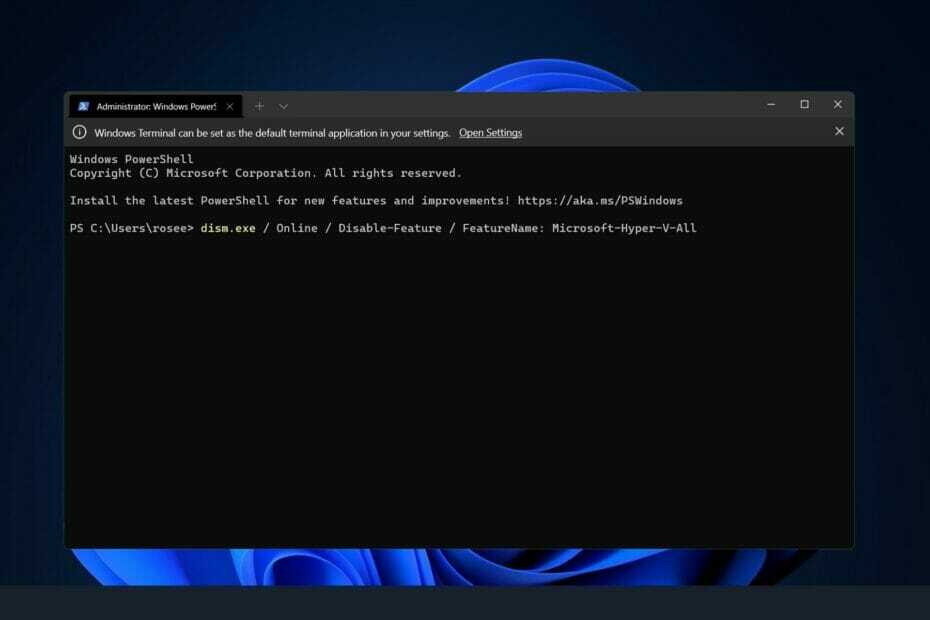
XINSTALLER EN CLIQUANT SUR LE FICHIER DE TÉLÉCHARGEMENT
Ce logiciel réparera les erreurs informatiques courantes, vous protégera contre la perte de fichiers, les logiciels malveillants, les pannes matérielles et optimisera votre PC pour des performances maximales. Résolvez les problèmes de PC et supprimez les virus maintenant en 3 étapes simples :
- Télécharger l'outil de réparation de PC Restoro qui vient avec des technologies brevetées (brevet disponible ici).
- Cliquez sur Lancer l'analyse pour trouver des problèmes Windows qui pourraient causer des problèmes de PC.
- Cliquez sur Tout réparer pour résoudre les problèmes affectant la sécurité et les performances de votre ordinateur
- Restoro a été téléchargé par 0 lecteurs ce mois-ci.
La virtualisation a gagné en popularité du fait qu'elle nous permet d'exécuter de nombreux systèmes d'exploitation sur un seul ordinateur, même si leurs systèmes de fichiers sont incompatibles les uns avec les autres.
Cela se traduit par des économies financières car aucun matériel n'est requis, et cela permet de prévoir le comportement d'une application ou d'un nouveau système avant son installation ou sa mise à jour dans un monde réel réglage.
Sous la forme d'Hyper-V, Microsoft a créé sa technologie de virtualisation. En utilisant cette fonctionnalité, nous pouvons créer et exécuter des machines virtuelles de différents types (y compris, mais sans s'y limiter, Windows, Linux et autres).
L'un des avantages d'Hyper-V est la possibilité d'exécuter des machines virtuelles dans leur propre l'espace, ce qui nous permet d'exécuter non seulement une mais plusieurs machines virtuelles à la fois, ce qui est très pratique. Cependant, certains utilisateurs ont signalé qu'ils souhaitaient désactiver cette belle fonctionnalité Windows.
Suivez-nous pendant que nous avons dressé une liste complète des moyens de le désactiver, juste après avoir répondu à votre question la plus souvent posée sur l'intégration de la machine virtuelle dans Windows 11.
Windows 11 a-t-il une machine virtuelle ?
Les machines virtuelles permettent aux développeurs de travailler avec Windows sans avoir besoin d'installer le système d'exploitation sur leur poste de travail.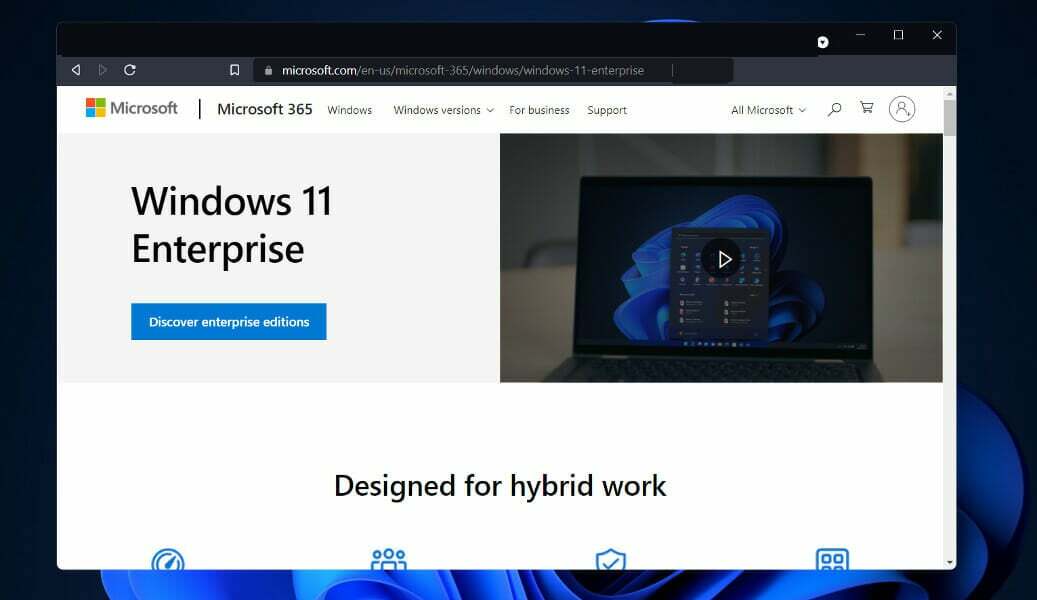
En plus de travailler à partir d'appareils exécutant d'autres systèmes d'exploitation, tels que Linux ou macOS, les développeurs pourront travailler à partir d'un système d'exploitation virtuel Windows 11 Enterprise. Les utilisateurs disposent d'une variété d'alternatives lorsqu'il s'agit de développer dans une machine virtuelle.
Selon Microsoft, la machine virtuelle permet aux développeurs de commencer à créer rapidement des applications Windows en utilisant un fonctionnalité préinstallée avec les dernières versions de Windows, les outils de développement, les SDK et les exemples prêts utiliser.
La machine virtuelle (VM) Windows 11 Enterprise peut désormais être téléchargée à partir du site Web de Microsoft. Les développeurs peuvent en obtenir une copie gratuite. VMware, Hyper-V, VirtualBox et Parallels font partie des solutions logicielles de virtualisation incluses dans l'offre groupée de Microsoft.
Comment puis-je désactiver Hyper-V dans Windows 11 ?
1. Désactiver via CMD
- appuyez sur la les fenêtres + S clé pour ouvrir le Chercher barre, puis tapez cmd et faites un clic droit sur le résultat le plus pertinent pour l'exécuter en tant qu'administrateur.

- Tapez ou collez maintenant la commande suivante et appuyez sur Entrer pour désactiver Hyper-V:
dism.exe / Online / Disable-Feature / FeatureName: Microsoft-Hyper-V-All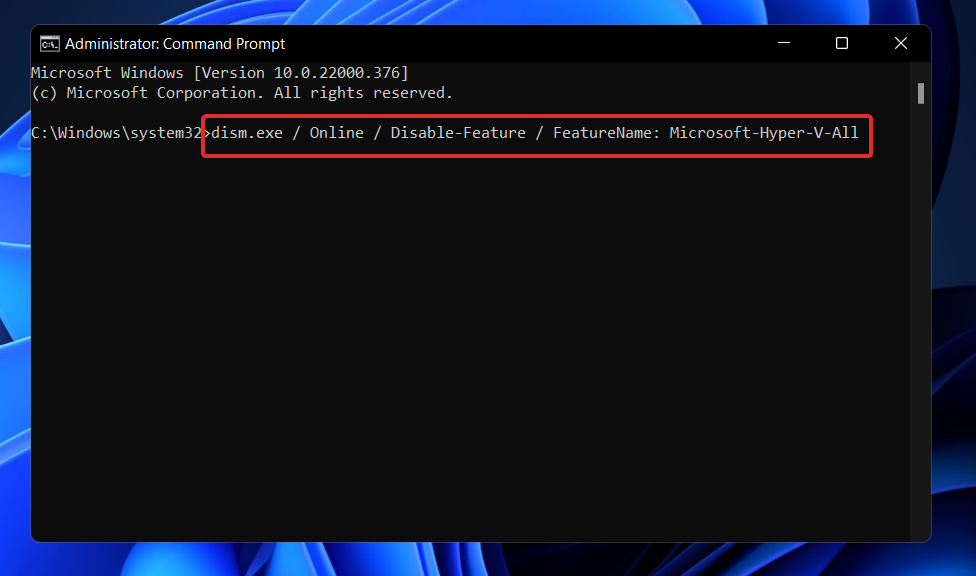
2. Utiliser le PowerShell
- Faites un clic droit sur le Démarrer puis cliquez sur l'icône Terminal Windows (administrateur) option pour ouvrir l'interface PowerShell.

- Tapez ou collez la commande suivante puis appuyez sur Entrer et laissez-le fonctionner:
dism.exe / Online / Disable-Feature / FeatureName: Microsoft-Hyper-V-All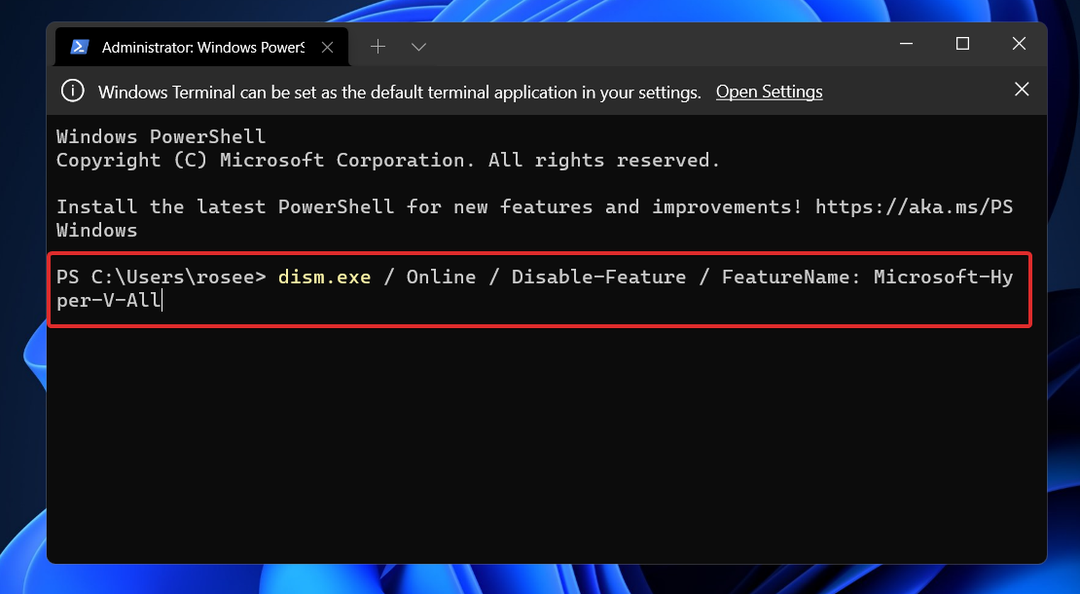
3. Désactiver avec DISM
- Faites un clic droit sur le Démarrer puis cliquez sur l'icône Terminal Windows (administrateur) option pour ouvrir l'interface PowerShell.

- Tapez ou collez maintenant la commande suivante et appuyez sur Entrer pour exécuter le programme :
DISM /En ligne /Disable-Feature: Microsoft-Hyper-V
Vous devrez peut-être désactiver le démarrage sécurisé dans les paramètres UEFI/BIOS d'une machine pour terminer le processus de désinstallation et désinstaller complètement Hyper-V.
Selon votre fournisseur de matériel, la procédure de désactivation de Secure Boot variera en fonction du fabricant de votre carte mère et du modèle que vous possédez.
De combien de RAM Hyper-V a-t-il besoin ?
En règle générale, la mémoire est la ressource la plus précieuse disponible sur un hôte de virtualisation. Il n'est pas possible de le partager entre des ordinateurs virtuels. Les dépenses informatiques associées à sa compression ou à sa déduplication sont prohibitives, ce qui ne rend aucune option pratique.
La quantité de mémoire physique déployée dans une machine virtuelle a un impact significatif sur sa densité, mais le coût financier de la mémoire augmente rapidement à mesure que les capacités des puces augmentent de plus en plus.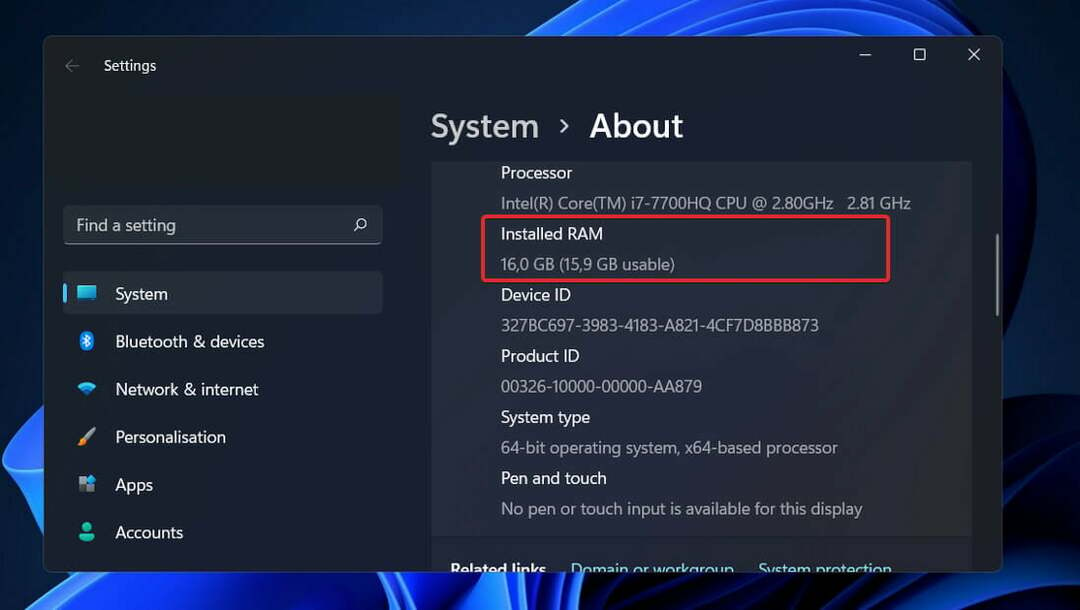
L'affectation de mémoire et le suivi d'activité dans Hyper-V ne sont pas sans inconvénients. Hyper-V à lui seul nécessite environ 300 Mo de mémoire pour exécuter ses opérations.
Pour chaque machine virtuelle, toute quantité de mémoire jusqu'au premier mégaoctet inclus nécessite l'utilisation de 32 mégaoctets de surcharge. Chaque gigaoctet ajouté après le premier entraîne un surcoût supplémentaire de 8 mégaoctets.
Il existe d'autres exigences, en plus des 512 mégaoctets requis par le système d'exploitation de gestion (cela sera souvent inutile, mais il ne peut être pré-estimé avec aucun niveau de précision).
Pour cette raison, vous devez vous attendre à ce que votre hôte physique ne puisse pas utiliser la quantité minimale absolue de RAM disponible pour les machines virtuelles, qui est d'un gigaoctet (Go).
Par ailleurs, il est fréquemment constaté en pratique que d'autres activités dans le système d'exploitation de gestion nécessitent encore plus de mémoire à mettre de côté qu'il n'en faut initialement. Un hôte Hyper-V typique nécessitera environ 2 Go de RAM uniquement pour exécuter Hyper-V et le système d'exploitation de gestion.
Si vous voulez apprendre à optimiser votre système d'exploitation, consultez notre guide sur la façon de rendre Windows 11 plus rapide et plus réactif.
Alternativement, si vous souhaitez réinstaller Hyper-V sur votre ordinateur, jetez un oeil à notre article sur la façon d'installer Hyper-V dans Windows 11.
Et si vous rencontrez des problèmes lors de l'installation de la fonctionnalité, nous avons déjà préparé un publier sur ce qu'il faut faire si vous ne pouvez pas installer Hyper-V sur votre ordinateur. Les solutions s'appliqueront également à Windows 11 !
Faites-nous savoir dans la section commentaires ci-dessous quelle solution vous convient le mieux et pourquoi vous avez choisi de désactiver Hyper-V.


